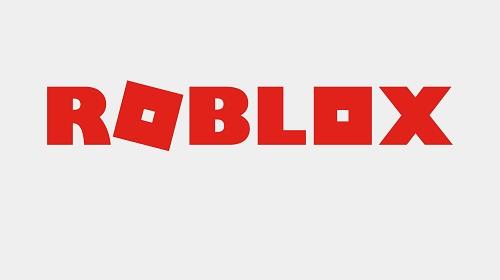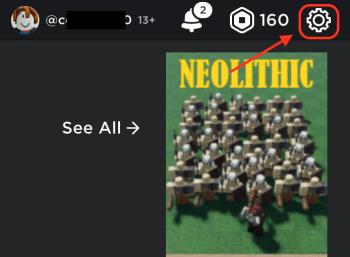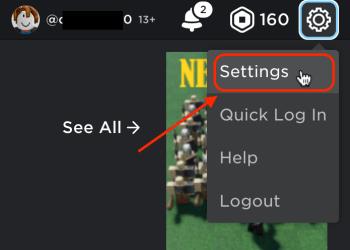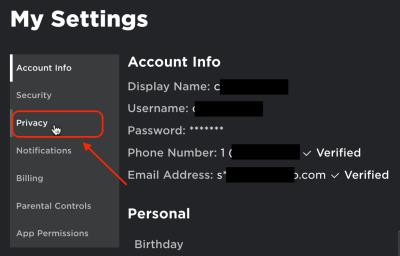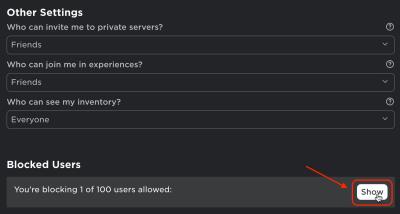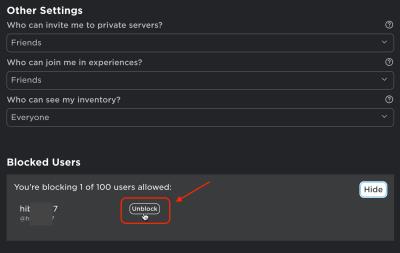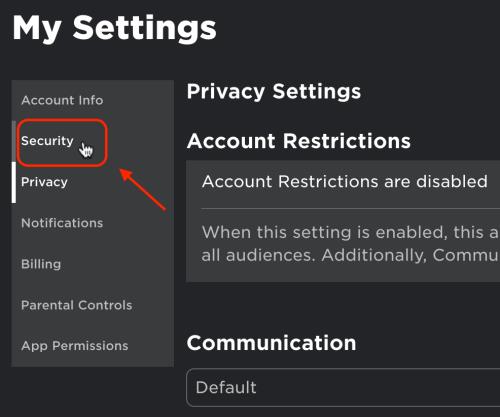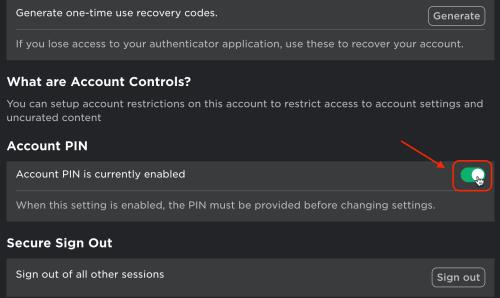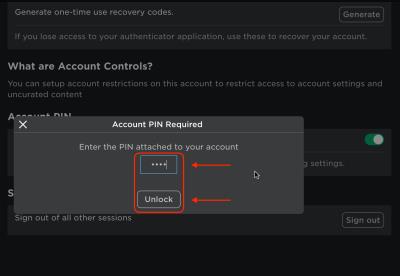Pokud nemůžete poslat zprávu příteli v Robloxu, možná vás z nějakého důvodu zablokoval. Jak ale tato funkce přesně funguje a existují jiné způsoby, jak zjistit, zda vás někdo zablokoval?

V tomto článku uvidíte vše, co potřebujete vědět o blokovací funkci v Robloxu. Navíc získáte pár tipů a triků, jak sami přidat nebo odebrat lidi.
Jak zjistit, zda jste byli zablokováni v Robloxu
Blokování ostatních v Roblox je navrženo tak, aby odfiltrovalo jednotlivce ze sociálních interakcí. Obvykle existuje několik „znaků“, které ukazují, že jste byli zablokováni. Pokud jde o osobu, která vás zablokovala, nebudete moci:
- Odesílejte zprávy
- Odeslat žádosti o přátelství
- Odesílejte obchodní žádosti
- Pošlete Ally pozvánky
- Chat ve hře
- Chatujte se svými přáteli
- Pošlete pozvánky na párty jejich přátelům
- Pošlete pozvánky klanu
- Sledujte jejich přátele do her
Pokud zaznamenáte některé nebo všechny výše uvedené, můžete si být jisti, že vás dotyčný zablokoval. Všimněte si, že neexistuje žádný přímý způsob, jak zjistit, zda jste byli zablokováni – od administrátorů nebudou žádná oznámení ani zprávy. Budete muset následovat indicie výše a hrát si na detektiva. Důkazy jsou jednoduché, pokud se pokusíte někomu poslat zprávu a zjistíte, že to nejde.
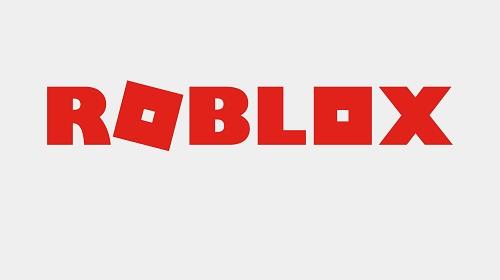
Proč existuje blokování
S více než 164 miliony uživatelů po celém světě je důležitým a náročným úkolem zajistit, aby si každý mohl užít svůj čas na platformě. Z toho důvodu má Roblox tým moderátorů a automatizované systémy již na svém místě. Funkce blokování byla představena v roce 2014 a vytvořena tak, aby sami uživatelé mohli kontrolovat své sociální zkušenosti bez zásahu společnosti. Slouží jako rychlá oprava jakýchkoli stížností, které by hráči vůči sobě mohli mít. Důvody blokování mohou být velmi subjektivní a všichni uživatelé se musí rozhodnout, zda je takový druh akce zapotřebí.
Jak funguje blokování někoho na Robloxu?
Možná už víte, že zablokování někoho v Robloxu je poměrně snadné. Stačí přejít na stránku jejich profilu, vybrat tři tečky v pravém horním rohu a z rozbalovací nabídky kliknout na možnost „Blokovat uživatele“.
Dalším způsobem, jak toho dosáhnout, je najít uživatelské jméno člena ve výsledkové tabulce/seznamu hráčů v pravém horním rohu obrazovky. Kliknutím na něj se otevře nabídka, ze které můžete vybrat možnost „Blokovat hráče“. Pokud budete pokračovat v akci, ikona podle jejich názvu se změní na kruh se zpětným lomítkem (také znám jako univerzální symbol „Ne“), což znamená, že hráč byl úspěšně zablokován. Upozorňujeme, že tato metoda nemusí fungovat na menších obrazovkách, jako jsou mobilní zařízení. V takovém případě budete muset použít stránku profilu, jak je uvedeno výše.
Seznam blokovaných v Robloxu je omezen na 100 na uživatele (dříve 50), což znamená, že někdo, kdo tuto funkci pravidelně využívá, musí v určitém okamžiku zvážit odblokování ostatních. Pokud jste někoho zablokovali omylem, možná ho budete chtít co nejdříve uvolnit.
Zde je návod, jak někoho zablokovat na Roblox:
- Přejděte do Nastavení účtu (ikona ozubeného kola v prohlížeči nebo tři tečky na mobilu).
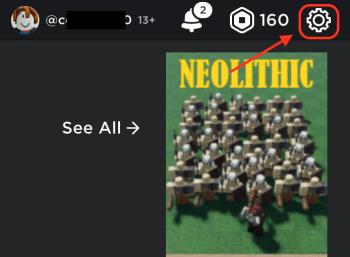
- Klikněte na Nastavení .
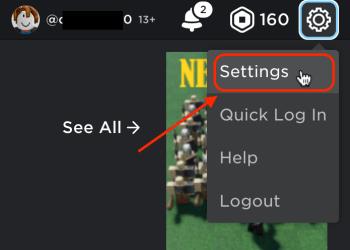
- Přejděte na Soukromí .
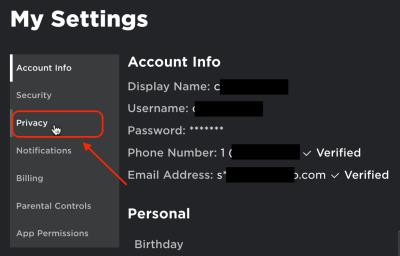
- Klikněte na tlačítko Zobrazit v části Blokovaní uživatelé .
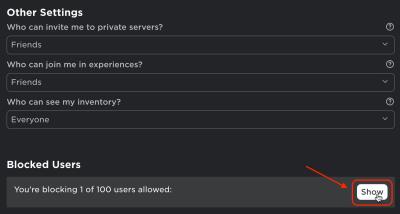
- Najděte uživatelské jméno osoby, kterou chcete odblokovat, a poté vedle jejího jména vyberte Odblokovat .
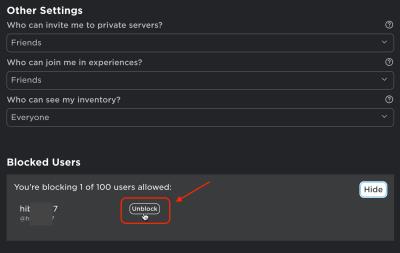
- Pokud máte pro svůj účet nastavený bezpečnostní kód PIN, budete jej muset deaktivovat, abyste někoho odblokovali. Přejděte zpět nahoru a v levé navigační nabídce vyberte Zabezpečení .
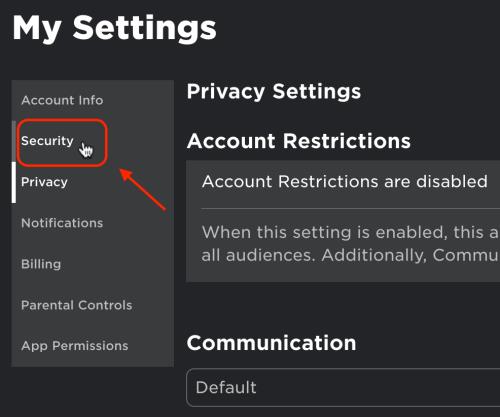
- Přejděte dolů. Klepnutím na posuvný přepínač vedle položky „Kód PIN účtu je aktuálně povolen“ funkci vypnete.
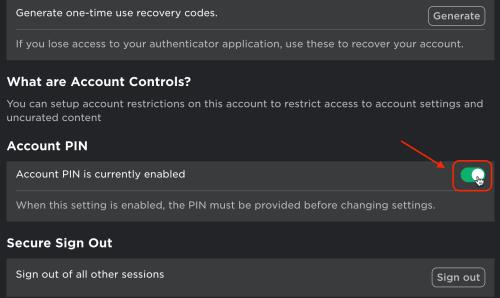
- Zadejte svůj aktuální PIN a klikněte na Odblokovat , poté se vraťte ke kroku 1 a zkuste to znovu.
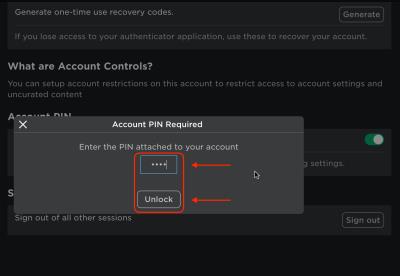
Poznámka: Když někoho odblokujete na Robloxu, status přítele bude odebrán a budete muset odeslat novou žádost.
Mnoho uživatelů již může být obeznámeno s používáním funkce „Blokovat“. Co může být méně zřejmé, je to, co se stane, když (a jestli) jste na přijímací straně bloku.
Zablokování nemusí být jejich chyba
Blokování lidí v online hrách nebo platformách může mít pádné důvody a slouží jako cenný nástroj k zajištění slušného chování mezi členy. Mezi obvyklé důvody, proč k tomu dochází v Roblox, patří hrubost, obtěžování ostatních a spamování.
Pokud se vám tato situace stala, zvažte, zda jste podobné chování neprojevili. Zvažte, že nemusí existovat objektivní argument, proč jste byli zablokováni. Někdy je uživatel zablokován z důvodů ve hře, které s ním osobně nesouvisí. Nezapomeňte také, že k nehodě může dojít na vaší straně nebo na účtu druhé osoby.
Nedovolte, aby vás srazil blok
Nyní, když víte, jak zjistit, zda vás někdo na Robloxu zablokoval, můžete jej použít, kdykoli budete potřebovat. I když jste se omylem, ne vlastní vinou nebo z nějakého jiného důvodu, zablokovali, nestresujte se tím. S tak velkou komunitou můžete vždy získat nové přátele.
A konečně, pokud ve hře narazíte na osobu, která má na tričku níže uvedené triko se stejnou zprávou nebo podobně, neřiďte se pokyny na ní uvedenými!

"Máte zakázáno chatovat s touto osobou." Stisknutím Alt-F4 se odblokujete."
Byli jste někdy zablokováni na Robloxu? jak jsi to zjistil? Dejte nám vědět v sekci komentářů níže.